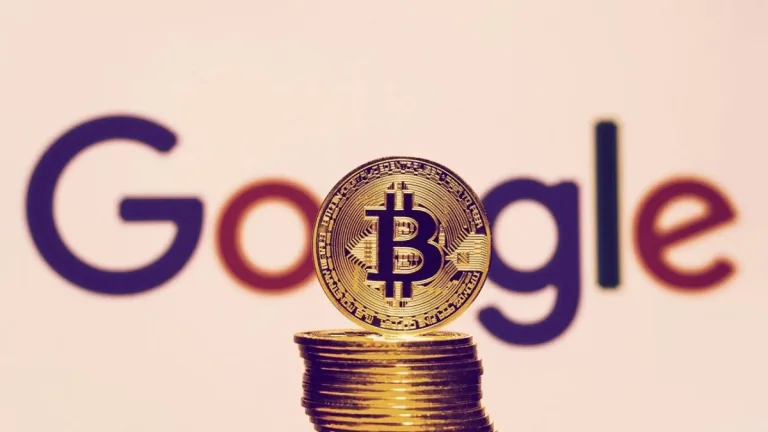Gravador e editor de tela fácil de usar
SmartPixel é uma ferramenta de gravação de tela e edição de vídeo para usuários do Windows. O programa é rico em recursos e permite que os usuários criem vídeos com aparência profissional em alta definição. Como o SmartPixel vem com tecnologia D3D, você pode usá-lo para gravar quase todos os videogames para PC. Caso esteja procurando recursos avançados e efeitos de vídeo, você pode atualizar para a versão paga do software. Independentemente da sua escolha, a versão básica e gratuita é bastante abrangente e tem vários usos.
O que é SmartPixel?
O software Smart Pixel é um gravador de tela amigável para iniciantes que ajuda os usuários a gravar gameplays, tutoriais e vídeos de webcam com facilidade. O programa apresenta algumas ferramentas essenciais de edição de vídeo para que os usuários possam transformar suas gravações em vídeos com aparência profissional. Como o aplicativo é baseado na tecnologia de vídeo D3D, é bastante leve e quase não ocupa recursos do sistema.
Oferece vários usos
O all-in -uma ferramenta de gravação e edição é adequada para influenciadores, jogadores e professores online, entre outros. Você pode usar o gravador de tela SmartPixel para capturar partes da tela do seu computador ou usar a webcam para gravar um tutorial interativo. Faça o que fizer, você pode adicionar os toques finais ao vídeo usando as ferramentas de edição e depois compartilhá-lo em sites de mídia social como Instagram e Facebook.
Processo de instalação fácil
Baixar e instalar o SmartPixel no seu computador é bastante simples. Para começar, o programa tem menos de 28 MB. Uma vez baixado, você deve seguir as instruções na tela para concluir a instalação. Ao iniciar o programa, uma pequena janela aparecerá e solicitará que você escolha uma das três opções disponíveis: Gravar, Produzir, WebCam.
Interface amigável para iniciantes
SmartPixel vem com uma interface escura e elegante que é altamente organizada. Isso significa que o programa é bastante fácil de manobrar, entender e usar. Se você selecionar a categoria Gravar, o programa ativará o gravador de tela para que você possa capturar sua tela enquanto estiver jogando, criando tutoriais de software ou fazendo outros vídeos que exigem que sua tela fique visível.
No entanto, se você deseja gravar uma palestra ou dar voz a um tutorial, você terá que selecionar a categoria WebCam. Isso adicionará o áudio do microfone à gravação da tela. Quando sua gravação estiver concluída, você pode ir para a categoria Produtor para fazer edições em seus vídeos. Você também pode usar esta seção para criar uma apresentação de slides ou adicionar efeitos de transição e legendas às suas gravações.
Grave partes da tela
O gravador de vídeo SmartPixel vem com três modos de captura de tela. São tela cheia, tela parcial e imagem em imagem (PIP). Ao gravar qualquer coisa em seu computador, você pode ativar a gravação em tela inteira ou capturar apenas uma pequena área com o modo de tela parcial. No entanto, em caso de problemas de desempenho, o programa pode solicitar que você passe do modo de tela cheia para o modo parcial.
A opção PIP ou picture-in-picture permite ativar sua WebCam, bem como canais de áudio para funcionam como sobreposições. Ao gravar uma tela, você pode adicionar um toque pessoal compartilhando suas entradas ou fazendo uma demonstração. O programa, mais importante, ativa um indicador para que você saiba que está gravando e compartilha informações adicionais sobre vários recursos.
Edite seus vídeos
Além da captura de tela, o SmartPixel oferece vários funcionalidades de edição para que os usuários possam recortar, editar, mesclar e dividir vídeos em questão de minutos. Você pode usar o programa para adicionar legendas, locuções, música de fundo, texto e efeitos de áudio. Você pode até mesmo criar uma dublagem de sua voz e adicioná-la às suas gravações de tela sem muita dificuldade.
Embora o programa não seja tão cheio de recursos quanto outros gravadores e editores de tela profissionais, ele oferece alguns efeitos que são suficientes para criar e enviar vídeos online. Você pode usá-lo para ajustar facilmente a taxa de quadros, brilho, contraste e resolução. Você pode contar com o fato de que seus vídeos parecerão profissionais o suficiente depois de usar o programa, para que você possa divulgar conteúdo regular em sites de mídia social como YouTube.
Suporta vários formatos de arquivo
Depois de editar seu vídeo, você pode exportá-lo em diferentes formatos de arquivo. O programa suporta quase todos os formatos de vídeo populares, incluindo FLV, MP4, AVI e WMV, entre outros. Além disso, você pode até importar arquivos em diferentes formatos para a plataforma e editá-los usando as ferramentas disponíveis. O SmartPixel também permite que os usuários criem apresentações de slides; você pode fazer upload de capturas de tela ou imagens para criar apresentações pessoais ou profissionais.
O SmartPixel é gratuito?
A versão básica do SmartPixel, que inclui os recursos de gravação e edição mencionados acima, está disponível para gratuitamente. No entanto, se você quiser acessar ferramentas adicionais, terá que comprar a versão VIP que vem com uma assinatura anual.
Existem alternativas?
Sim, há uma algumas alternativas semelhantes que podem ajudá-lo a capturar sua tela e criar vídeos com aparência profissional. Estes são Bandicam, Gravador de tela gratuito, Snagit e iSpring Cam.
Devo baixar o SmartPixel?
Se você está procurando um gravador e editor de tela fácil de usar, baixe o SmartPixel . O programa possui todos os recursos necessários para gravar tutoriais em vídeo, jogos e outros requisitos de captura de tela. Ele vem com uma interface limpa que organiza e permite que o usuário escolha entre telas de gravação, gravação de webcam ou produção.
Ao selecionar a produção, você poderá editar e salvar vídeos em uma variedade de formatos de arquivo. A edição não se limita a cortar e mesclar, mas inclui recursos essenciais como efeitos, adições de texto, partitura de fundo e legendas. Você pode até adicionar sua voz aos tutoriais em vídeo que você cria. A versão básica do Smart Pixel está disponível gratuitamente, tornando-se uma das melhores ferramentas de gravação e edição de tela para a maioria dos usuários.